Ważne: Ta funkcja nie jest obecnie obsługiwana w Outlook dla komputerów Mac Nowy.
Foldery publiczne to funkcja programu Microsoft Exchange, która pozwala osobom w organizacji na współużytkowanie wiadomości, kalendarzy i książek adresowych. Po zasubskrybowaniu folderu publicznego jest on wyświetlany w obszarze okienko nawigacji i można uzyskać dostęp do jego zawartości.
Subskrybowanie folderu publicznego programu Exchange
Uwaga: Aby można było subskrybować folder publiczny, musisz dodać swoje konto programu Microsoft Exchange do programu Outlook. Aby uzyskać więcej informacji, zobacz Dodawanie konta e-mail do programu Outlook.
-
W menu Narzędzia kliknij polecenie Foldery publiczne.
-
W lewym okienku w obszarze Foldery publiczne kliknij wybrane konto programu Exchange.
Zostanie wyświetlona lista folderów publicznych. Foldery poczty są reprezentowane przez ikonę



-
Kliknij folder, który chcesz subskrybować, a następnie kliknij pozycję Subskrybuj

Subskrybowany folder zostanie wyświetlony w obszarze okienko nawigacji pod nagłówkiem Subskrybowane foldery publiczne.
-
Aby wyświetlić zawartość folderu, kliknij go w okienku nawigacji. Wiadomości lub kontakty z folderu zostaną wyświetlone w obszarze lista elementów. Jeśli folder jest folderem kalendarza, zdarzenia zostaną wyświetlone w kalendarzu.
Wysyłanie wiadomości do publicznego folderu poczty
Jeśli administrator folderu przypisał do publicznego folderu poczty adres e-mail (przy użyciu ustawienia umożliwiającego obsługę poczty), można wysyłać wiadomości bezpośrednio do tego folderu. Adres e-mail folderu publicznego można znaleźć w polu Do wiadomości znajdujących się w tym folderze. Adres można także wyszukać w katalogu organizacji.
-
U dołu obszaru okienko nawigacji kliknij pozycję Poczta.
-
Na karcie Narzędzia główne kliknij pozycję Nowa wiadomość e-mail.
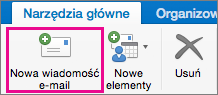
Porada: Skrót klawiaturowy umożliwiający utworzenie nowej wiadomości e-mail to

-
Dodaj adres e-mail folderu w polu Do, a następnie utwórz i wyślij wiadomość.
Uwagi:
-
Jeśli do folderu publicznego nie został przypisany adres e-mail, nie można ogłaszać wiadomości w tym folderze przy użyciu programu Outlook 2016 dla komputerów Mac.
-
Aby wyświetlić subskrybowane foldery publiczne, kliknij pozycję Subskrybowane foldery publiczne w obszarze okienko nawigacji.
-
Dodawanie spotkania lub terminu do publicznego folderu kalendarza
Po zasubskrybowaniu publicznego folderu kalendarza można dodać nowe zdarzenie, o ile dysponuje się odpowiednimi uprawnieniami przyznanymi przez administratora folderu.
-
U dołu obszaru okienko nawigacji kliknij pozycję Kalendarz.
-
W obszarze okienko nawigacji kliknij strzałkę obok pozycji Subskrybowane foldery publiczne, a następnie kliknij wybrany kalendarz.
-
Na karcie Narzędzia główne kliknij pozycję Termin lub Spotkanie.
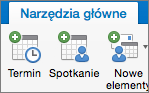
-
Wprowadź szczegółowe informacje dotyczące zdarzenia, a następnie wyślij je lub zapisz.
Dodawanie kontaktu do publicznego folderu książki adresowej
Po zasubskrybowaniu publicznego folderu książki adresowej można dodać nowe kontakty, o ile dysponuje się odpowiednimi uprawnieniami przyznanymi przez administratora folderu.
-
U dołu obszaru okienko nawigacji kliknij pozycję Kontakty.
-
W okienku nawigacji kliknij strzałkę obok pozycji Subskrybowane foldery publiczne, a następnie kliknij wybrany folder książki adresowej.
-
Na karcie Narzędzia główne kliknij pozycję Nowy kontakt.
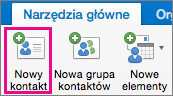
-
Wprowadź szczegółowe informacje dotyczące kontaktu, a następnie zapisz go.










